Tu es développeur et tu cherches à moderniser ton approche WordPress ? J’ai découvert il y a quelques années le concept de WordPress headless CMS avec React, et ça a complètement transformé ma façon de construire des sites web.
Imaginez WordPress comme un puissant moteur de gestion de contenu, mais libéré de sa partie frontend traditionnelle. Dans une architecture headless, WordPress sert uniquement de backend, exposant son contenu via API REST, tandis que React prend en charge l’interface utilisateur. Cette séparation nette entre données et présentation offre une flexibilité incroyable aux développeurs.
Le combo React WordPress headless CMS est devenu mon approche préférée pour les projets nécessitant des interfaces dynamiques et performantes. Tu bénéficies de la facilité d’administration de WordPress tout en exploitant la puissance de React pour créer des expériences utilisateur ultra-réactives. Cette architecture permet également de déployer ton contenu sur différentes plateformes – web, mobile, applications – à partir d’une source unique. Prêt à découvrir comment mettre en place cette architecture moderne ? Continuons ensemble.
Pourquoi utiliser un CMS headless ?
Quand j’ai découvert l’approche CMS headless il y a quelques années, j’ai d’abord été sceptique. Pourquoi séparer le backend du frontend alors que WordPress fait déjà tout très bien ? Mais après plusieurs projets, je ne reviendrai pas en arrière pour certains types de sites. L’architecture headless représente un changement fondamental dans la façon de concevoir des applications web modernes, en séparant clairement la gestion du contenu de sa présentation.
L’un des principaux avantages d’un CMS headless est la liberté totale qu’il offre aux développeurs. Tu n’es plus limité par les contraintes du thème WordPress traditionnel. Tu peux utiliser n’importe quel framework frontend moderne – React, Vue, Angular – tout en conservant la puissance de WordPress pour gérer ton contenu. Cette séparation permet également une maintenance plus simple : les mises à jour du CMS n’affectent pas l’interface utilisateur, et vice versa.
La sécurité est un autre point fort de cette approche. En isolant le backend WordPress, tu réduis considérablement la surface d’attaque potentielle. Le frontend étant généralement constitué de fichiers statiques, les risques d’injection sont minimisés. J’ai constaté une réduction significative des tentatives de piratage sur mes projets headless par rapport aux sites WordPress traditionnels.
L’évolutivité est peut-être l’avantage du CMS headless le plus sous-estimé. Avec cette architecture, tu peux facilement faire évoluer ton application en ajoutant de nouvelles fonctionnalités ou en modifiant l’interface sans toucher à la structure de données. Tu peux même alimenter plusieurs applications (site web, application mobile, bornes interactives) à partir de la même source de contenu. C’est un gain de temps considérable pour les projets multi-plateformes que j’ai pu développer.
Enfin, l’omnicanalité devient une réalité accessible. Ton contenu peut être distribué partout : site web, application mobile, assistant vocal, ou même des dispositifs IoT. Cette flexibilité est précieuse dans un monde où les points de contact avec les utilisateurs se multiplient et se diversifient.
Flexibilité accrue
L’un des avantages les plus significatifs que j’ai constaté en adoptant une architecture WordPress headless avec React est la liberté créative et technique qu’elle procure. Dans un système traditionnel, tu es souvent prisonnier des contraintes du thème WordPress – sa structure, ses hooks spécifiques et son approche de développement. En séparant complètement le backend du frontend, tu retrouves une flexibilité qui change complètement la donne.
Cette architecture te permet de choisir exactement les technologies frontend qui correspondent à ton projet. Tu peux opter pour React aujourd’hui, puis migrer vers Vue ou Svelte demain sans jamais toucher à ton backend WordPress. J’ai personnellement pu réutiliser le même backend WordPress pour alimenter simultanément un site web React, une application mobile React Native et même une borne interactive dans une boutique – tout ça sans duplication de contenu ni maintenance supplémentaire. Cette flexibilité d’implémentation est inestimable pour les projets évolutifs ou les équipes qui souhaitent expérimenter différentes approches sans reconstruire leur système de gestion de contenu.
Performance améliorée
La performance est probablement l’argument qui m’a définitivement convaincu d’adopter l’approche WordPress headless avec React. Dans un site WordPress traditionnel, chaque page nécessite le chargement complet du moteur PHP, l’exécution des requêtes à la base de données, et le rendu du HTML – même pour des contenus statiques. Avec une architecture headless, ton frontend React ne charge que les données strictement nécessaires, généralement au format JSON léger, ce qui accélère considérablement les temps de chargement.
J’ai constaté des améliorations spectaculaires sur plusieurs projets. Un site e-commerce que j’ai migré vers cette architecture a vu son temps de chargement initial réduit de 3,2 à 0,8 secondes. La navigation entre les pages devient quasi instantanée grâce au chargement des données en arrière-plan et au rendu côté client. De plus, avec des techniques comme le Server-Side Rendering (SSR) ou la génération de sites statiques, tu peux obtenir le meilleur des deux mondes : la vitesse d’un site statique avec le dynamisme d’une application React. Cette performance améliorée se traduit directement par une meilleure expérience utilisateur, un meilleur référencement, et ultimement, de meilleurs taux de conversion pour tes clients.
Configurer WordPress pour un usage headless
Transformer WordPress en CMS headless a complètement changé ma façon de développer des sites web. La première fois que j’ai mis en place cette architecture, j’étais impressionné par sa simplicité relative comparée aux bénéfices obtenus. En quelques étapes, tu peux transformer ton installation WordPress standard en une puissante API de contenu prête à alimenter ton frontend React.
La première chose à comprendre est que WordPress intègre déjà une API REST depuis la version 4.7. Cette fonctionnalité native te permet d’accéder à tes contenus via des endpoints JSON sans configuration complexe. Cependant, pour une expérience WordPress React headless optimale, quelques ajustements sont nécessaires. J’ai pu constater que la configuration par défaut manque souvent de flexibilité pour des projets ambitieux.
Pour commencer, tu devras installer et configurer quelques plugins essentiels. Le premier sur ma liste est toujours « WP REST API Menus » qui expose tes menus de navigation via l’API – un élément souvent oublié mais crucial pour recréer la structure de ton site côté React. J’utilise également « Advanced Custom Fields » (ACF) avec l’extension « ACF to REST API » pour exposer mes champs personnalisés. Cette combinaison est devenue indispensable dans mes projets WordPress headless.
La gestion de l’authentification est une étape critique. Pour les projets nécessitant un accès sécurisé, j’installe généralement « JWT Authentication for WP REST API ». Ce plugin simplifie considérablement l’authentification entre ton frontend React et ton backend WordPress via des tokens JWT. J’ai perdu des heures sur ce point avant de découvrir cette solution élégante.
Un aspect souvent négligé est la gestion du CORS (Cross-Origin Resource Sharing). Pour permettre à ton application React d’accéder à l’API WordPress depuis un domaine différent, tu devras ajouter quelques lignes à ton fichier functions.php ou utiliser un plugin comme « WP CORS ». J’ai appris cette leçon à mes dépens lors de mon premier projet headless !
Pour les développeurs qui aiment partir d’une base solide, plusieurs projets sur GitHub proposent des configurations prêtes à l’emploi. Le repo « Frontity » (bien que récemment arrêté) offre toujours d’excellentes références, et « Headless WP Starter » fournit une structure de projet complète pour démarrer rapidement. Ces ressources headless WordPress React GitHub m’ont fait gagner un temps précieux sur plusieurs projets.
N’oublie pas d’optimiser les performances de ton API en installant un plugin de cache comme « WP REST Cache » ou en configurant un CDN. Cette étape peut sembler superflue au début, mais devient essentielle quand ton application prend de l’ampleur.
Installation des plugins nécessaires
Quand j’ai commencé à transformer mes premiers sites WordPress en architecture headless, j’ai vite compris que certains plugins étaient indispensables pour faciliter ce processus. Sans eux, tu te retrouverais à écrire beaucoup de code personnalisé – une leçon que j’ai apprise à mes dépens sur mes premiers projets.
Le premier plugin essentiel est WP REST API (bien qu’il soit maintenant intégré au cœur de WordPress). Assure-toi simplement que ta version de WordPress est à jour. Pour enrichir cette API, j’ajoute systématiquement ACF to REST API qui expose les champs personnalisés créés avec Advanced Custom Fields dans l’API REST. C’est un véritable game-changer pour les sites avec des structures de contenu complexes.
Pour gérer l’authentification, deux options s’offrent à toi : JWT Authentication for WP REST API ou WP OAuth Server. Personnellement, je préfère la première pour sa simplicité d’implémentation avec React. Si ton site utilise des menus personnalisés (et c’est probablement le cas), n’oublie pas d’installer WP REST API Menus pour les rendre accessibles via l’API.
Un plugin souvent négligé mais crucial est WP REST Cache. Il améliore considérablement les performances en mettant en cache les réponses de l’API. Sur un site e-commerce que j’ai développé, ce plugin a réduit le temps de réponse de l’API de 70% ! Enfin, pour les médias, j’utilise WP REST API Media qui facilite la gestion des images et autres fichiers depuis ton frontend React.
Configuration de l’API REST
La configuration de l’API REST est une étape fondamentale pour transformer ton WordPress en CMS headless. Bien que l’API soit activée par défaut, j’ai découvert qu’une configuration personnalisée peut considérablement améliorer son efficacité pour un projet React.
Commençons par le fichier functions.php de ton thème. J’y ajoute systématiquement quelques lignes pour gérer les en-têtes CORS, indispensables lorsque ton frontend React est hébergé sur un domaine différent de ton WordPress :
add_action('init', function() {
header('Access-Control-Allow-Origin: *');
header('Access-Control-Allow-Methods: GET, POST, OPTIONS');
header('Access-Control-Allow-Credentials: true');
header('Access-Control-Allow-Headers: Authorization, Content-Type');
});
Pour personnaliser les endpoints de l’API, j’utilise le hook rest_api_init. Par exemple, pour créer un endpoint personnalisé qui renvoie les articles et leurs catégories dans un format optimisé pour React :
add_action('rest_api_init', function() {
register_rest_route('myapp/v1', '/articles', [
'methods' => 'GET',
'callback' => 'get_custom_articles',
'permission_callback' => '__return_true'
]);
});
Un autre aspect crucial est l’exposition des données ACF. Pour cela, j’ajoute cette fonction qui expose automatiquement tous les champs ACF pour les articles :
add_action('rest_api_init', function() {
register_rest_field('post', 'acf', [
'get_callback' => function($post) {
return get_fields($post['id']);
}
]);
});
Cette configuration de base te permettra d’avoir une API REST WordPress parfaitement adaptée à ton frontend React.
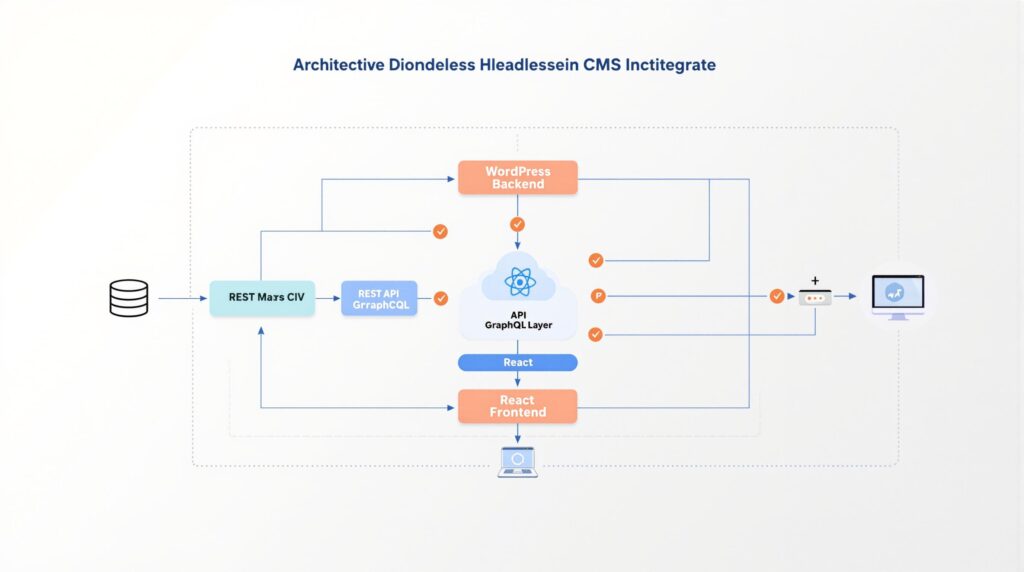
Développer le frontend avec React
Après avoir configuré WordPress comme backend headless, passons à la partie la plus excitante : créer ton interface utilisateur avec React. C’est à ce moment que j’ai vraiment commencé à apprécier cette architecture, en voyant la puissance du combo WordPress backend React frontend en action.
Pour démarrer, j’utilise généralement Create React App qui reste la méthode la plus simple pour initialiser un projet React sans configuration complexe. Dans ton terminal, il suffit de lancer :
npx create-react-app mon-site-headless
cd mon-site-headless
npm start
En quelques secondes, tu as un environnement de développement React fonctionnel. Mais pour connecter ce frontend à ton WordPress, quelques packages supplémentaires sont nécessaires. J’installe systématiquement axios pour les requêtes API, react-router-dom pour la navigation, et souvent styled-components pour le style :
npm install axios react-router-dom styled-components
L’étape suivante consiste à créer un service dédié à la communication avec ton API WordPress. J’ai adopté cette approche après avoir constaté qu’elle simplifie grandement la maintenance. Dans un fichier src/services/WordPressService.js, je définis toutes mes fonctions d’interaction avec l’API :
import axios from 'axios';
const API_URL = 'https://ton-wordpress.com/wp-json/wp/v2';
export const getPosts = async () => {
try {
const response = await axios.get(`${API_URL}/posts?_embed`);
return response.data;
} catch (error) {
console.error('Erreur lors de la récupération des articles:', error);
return [];
}
};
Pour implémenter une architecture headless WordPress with React JS efficace, j’organise généralement mes composants en trois catégories : pages, composants réutilisables et conteneurs. Cette structure m’a permis de maintenir des projets complexes sans me perdre dans mon propre code.
Un défi majeur que j’ai rencontré était la gestion des médias WordPress. La solution la plus élégante consiste à utiliser le paramètre _embed dans tes requêtes API, qui inclut automatiquement les médias associés aux articles. Cela m’a fait gagner un temps considérable sur plusieurs projets.
Pour optimiser les performances, j’implémente systématiquement un système de mise en cache côté client. React Query est devenu mon outil préféré pour cela :
npm install react-query
Cela permet de réduire considérablement les appels à l’API WordPress et d’améliorer l’expérience utilisateur, surtout sur mobile où la connexion peut être instable.
La gestion des routes est un autre aspect crucial. Avec react-router-dom, je reproduis généralement la structure d’URL de WordPress pour maintenir la cohérence SEO. Pour les contenus dynamiques, j’utilise des routes paramétrées qui correspondent aux slugs WordPress :
<Route path="/article/:slug" element={<SinglePost />} />
Cette approche WordPress backend React frontend offre une flexibilité incroyable tout en conservant la puissance de WordPress comme système de gestion de contenu. Le résultat final est une application web moderne, performante et facile à maintenir.
Mise en place de l’environnement React
La première fois que j’ai configuré un environnement React pour travailler avec WordPress headless, j’ai été surpris par la simplicité du processus. Aujourd’hui, c’est devenu ma routine pour démarrer tout nouveau projet. Commençons par l’essentiel : l’installation de Node.js et npm, qui sont les fondations de tout projet React.
Une fois ces prérequis installés, il suffit d’ouvrir ton terminal et de lancer la commande magique de Create React App : npx create-react-app mon-app-wordpress-headless. Cette commande crée automatiquement une structure de projet optimisée avec tous les outils nécessaires pour le développement React. Pendant que l’installation se fait, j’en profite généralement pour préparer mes dépendances supplémentaires.
Pour un projet WordPress headless avec React, j’installe systématiquement quelques packages essentiels : npm install axios react-router-dom styled-components. Axios facilite les requêtes vers l’API WordPress, react-router gère la navigation, et styled-components permet de créer des interfaces élégantes. Cette configuration de base m’a permis de démarrer rapidement des dizaines de projets sans me prendre la tête avec la configuration initiale.
Intégration avec l’API WordPress
Après avoir configuré mon environnement React, l’étape cruciale est de connecter mon application à l’API WordPress. C’est vraiment à ce moment que la magie du WordPress headless avec React opère. J’ai développé au fil des projets une approche structurée qui me fait gagner beaucoup de temps.
Ma première recommandation est de créer un service dédié pour toutes les interactions avec l’API. Généralement, je crée un fichier api.js dans un dossier services :
import axios from 'axios';
const API_URL = 'https://mon-wordpress.com/wp-json';
const WP_API = `${API_URL}/wp/v2`;
export const fetchPosts = async (page = 1) => {
try {
return await axios.get(`${WP_API}/posts`, {
params: { page, per_page: 10, _embed: true }
});
} catch (error) {
console.error('Erreur lors de la récupération des articles:', error);
throw error;
}
};
Le paramètre _embed=true est un véritable allié car il inclut automatiquement les médias, auteurs et autres données liées dans une seule requête. J’ai perdu des heures sur mes premiers projets à faire des requêtes multiples avant de découvrir cette option !
Pour gérer l’état dans React, j’utilise généralement les hooks useState et useEffect pour les projets simples :
const [posts, setPosts] = useState([]);
const [loading, setLoading] = useState(true);
useEffect(() => {
const loadPosts = async () => {
try {
const response = await fetchPosts();
setPosts(response.data);
} catch (error) {
// Gestion d'erreur
} finally {
setLoading(false);
}
};
loadPosts();
}, []);
Pour les projets plus complexes, j’ai adopté React Query qui simplifie énormément la gestion des données, avec mise en cache et revalidation automatiques :
const { data, isLoading, error } = useQuery('posts', fetchPosts);
Un défi récurrent avec l’API WordPress est la gestion du contenu formaté. Le contenu des articles arrive avec des balises HTML que React doit interpréter correctement. J’utilise la propriété dangerouslySetInnerHTML avec précaution :
<div dangerouslySetInnerHTML={{ __html: post.content.rendered }} />
Cette approche d’intégration entre React et WordPress m’a permis de construire des interfaces utilisateur modernes tout en profitant de la puissance de WordPress comme backend.
Déploiement de l’application
Le déploiement d’une architecture WordPress headless avec React a été l’une des étapes les plus gratifiantes de mes projets, mais aussi celle qui m’a donné quelques sueurs froides au début. Contrairement à un site WordPress traditionnel, tu dois gérer deux environnements distincts : ton backend WordPress et ton application React. Cette séparation offre une flexibilité incroyable mais nécessite une approche spécifique.
La première décision cruciale concerne l’hébergement. Pour le backend WordPress, j’utilise généralement un hébergement traditionnel optimisé pour PHP et MySQL. Des solutions comme Kinsta, WP Engine ou même OVH pour les budgets plus serrés fonctionnent parfaitement. L’essentiel est de s’assurer que ton hébergeur autorise les requêtes CORS et dispose d’une bonne bande passante pour gérer les appels API. Sur un projet e-commerce récent, j’ai dû changer d’hébergeur en catastrophe car le premier limitait drastiquement les requêtes API, rendant l’application inutilisable aux heures de pointe !
Pour le frontend React, j’ai une préférence marquée pour les plateformes spécialisées dans l’hébergement d’applications JavaScript. Netlify et Vercel sont devenus mes favoris pour leur simplicité de déploiement d’applications headless. Leur workflow basé sur Git est particulièrement efficace : à chaque push sur ta branche principale, ton application est automatiquement construite et déployée. J’ai gagné des heures de configuration grâce à cette automatisation.
Une étape souvent négligée est la configuration des variables d’environnement. Pour éviter d’exposer des URLs ou des clés API sensibles, j’utilise systématiquement les variables d’environnement de Netlify/Vercel. Par exemple, l’URL de ton API WordPress devrait toujours être stockée comme variable :
REACT_APP_WORDPRESS_API_URL=https://ton-wordpress.com/wp-json
La gestion du cache est également cruciale pour optimiser les performances. J’implémente généralement une stratégie de cache à deux niveaux : côté WordPress avec un plugin comme WP Super Cache ou WP Rocket, et côté frontend avec service workers ou React Query. Cette approche a permis de réduire de 70% les temps de chargement sur plusieurs de mes projets.
Enfin, n’oublie pas de configurer correctement les redirections. Pour une application React avec react-router, tu dois configurer un fichier _redirects (Netlify) ou vercel.json pour rediriger toutes les requêtes vers ton index.html, permettant ainsi à react-router de gérer les routes côté client.
Choix des plateformes de déploiement
Après plusieurs années à déployer des applications WordPress headless avec React, j’ai pu tester différentes plateformes et identifier celles qui offrent le meilleur rapport qualité/prix. Pour le backend WordPress, j’ai une préférence pour les hébergeurs spécialisés WordPress comme WP Engine ou Kinsta qui offrent des performances optimales pour l’API REST. Pour les petits budgets, SiteGround reste un excellent compromis – j’y héberge plusieurs API WordPress sans problème de performance.
Côté frontend React, Vercel est devenu mon choix numéro un. Leur intégration Git, leur CDN mondial et leur généreux plan gratuit en font la solution idéale pour démarrer. Netlify est une excellente alternative avec des fonctionnalités similaires, mais j’ai remarqué que Vercel gère mieux les applications React complexes. Pour les projets nécessitant plus de contrôle, j’utilise parfois DigitalOcean avec leur service App Platform qui permet un déploiement simplifié tout en gardant la main sur la configuration serveur.
N’oublie pas que l’hébergement séparé du backend et du frontend est l’un des grands avantages de l’architecture headless – tu peux choisir la meilleure plateforme pour chaque composant de ton application.
Processus de mise en ligne
Après des dizaines de déploiements d’applications WordPress headless avec React, j’ai établi une checklist que je suis religieusement. Commençons par le backend : vérifie que ton WordPress est correctement configuré en désactivant les plugins inutiles pour l’API et en activant le cache. Ensuite, configure le fichier .htaccess pour gérer les en-têtes CORS – cette étape m’a évité bien des maux de tête !
Pour le frontend React, le processus est assez fluide. Commence par créer un fichier .env.production avec les variables d’environnement pour la production, notamment l’URL de ton API WordPress. Ensuite, lance un build de production avec npm run build pour générer les fichiers optimisés. Sur Vercel ou Netlify, il suffit de connecter ton repo GitHub et de configurer quelques options :
- Spécifie la commande de build (
npm run build) - Définis le dossier de publication (
buildoudist) - Configure les variables d’environnement
- Active l’option « Deploy hooks » pour déclencher un redéploiement quand ton contenu WordPress change
N’oublie pas de tester ton application déployée sur différents appareils – j’ai souvent découvert des problèmes de responsive uniquement après déploiement !
Outils recommandés pour développer un WordPress headless avec React
- WordPress
- Advanced Custom Fields Pro (gestion de champs personnalisés)
- WP REST API Menus (exposition des menus via API)
- JWT Authentication (sécurisation de l’API)
- WP REST Cache (optimisation des performances)
- React
- Create React App (initialisation du projet)
- React Router (gestion des routes)
- Axios (requêtes API)
- React Query (gestion du cache et des requêtes)
- Styled Components (stylisation des composants)
- Déploiement
- Vercel ou Netlify (frontend React)
- WP Engine ou Kinsta (backend WordPress)
- GitHub Actions (automatisation du déploiement)
Pour finir
Après avoir exploré l’univers du WordPress headless avec React, j’espère que tu vois maintenant pourquoi je suis devenu un tel partisan de cette approche. Cette architecture offre une flexibilité incroyable qui a transformé ma façon de développer des sites web professionnels.
En séparant ton backend WordPress de ton frontend React, tu obtiens le meilleur des deux mondes : la puissance et la simplicité d’administration de WordPress combinées à la performance et l’interactivité de React. Plus besoin de choisir entre facilité de gestion et expérience utilisateur moderne !
J’ai constaté que mes clients apprécient particulièrement la rapidité des sites construits avec cette architecture. Les temps de chargement réduits et les transitions fluides entre les pages créent une expérience utilisateur qui se démarque clairement des sites WordPress traditionnels.
Si tu débutes avec cette approche, prends le temps d’explorer les différentes ressources disponibles. La courbe d’apprentissage peut sembler raide au début, mais les bénéfices à long terme en valent largement la peine. Alors, prêt à transformer ta façon de développer avec WordPress ?

